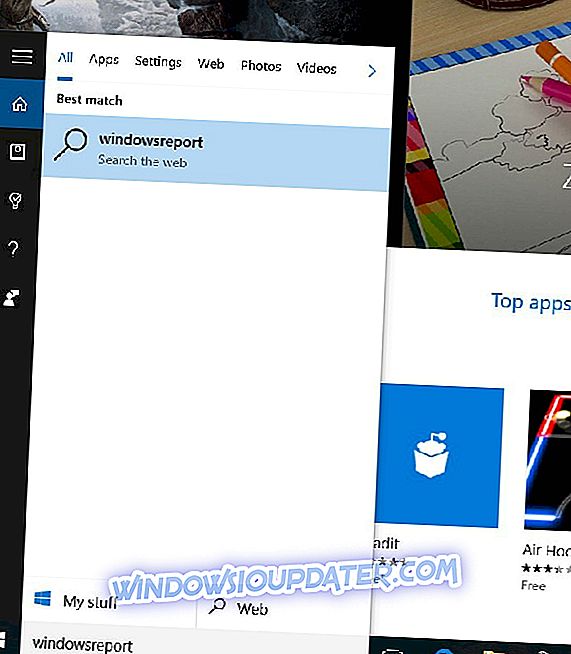ExpressVPN är en av de bästa och mest populära VPN-tjänsterna som finns tillgängliga på marknaden för integritetsprogramvara idag.
Med tusentals servrar globalt, utmärkt kundsupport, stark kryptering, snabba hastigheter och förmåga att avblockera innehållswebbplatser som Netflix, Hulu, BBC iPlayer och Amazon Prime, bland andra funktioner.
Den har ett smidigt gränssnitt, tillåter Bittorrent och andra P2P-tjänster, trots att det är dyrt.
När ExpressVPN inte kommer att installeras på din dator, är det svårt att njuta av dessa annars fantastiska funktioner och leds av frustration, kanske du tänker installera ett annat VPN.
Ibland kan du, när du försöker installera eller ens aktivera din ExpressVPN-programvara, få fel, eller du kan även fastna på den aktiverande skärmen.
Ändå finns det välkända lösningar som får klienten att arbeta upp till Windows 10 innan du ens tänker överge det helt och hållet.
FIX: ExpressVPN kommer inte att installeras
Denna artikel tittar på hur man felsöker när ExpressVPN inte kommer att installeras, antingen eftersom du inte kan aktivera det eller du inte kan installera på grund av ofullständig avinstallation, du har fastnat på den aktiva skärmen eller får ett .net-fel när du installerar programmet .
- Det gick inte att installera ExpressVPN på grund av ofullständig avinstallation
- Du är fast på aktiveringsskärmen
- Avinstallera ExpressVPN-appen
- Du får ett. Net-fel när du installerar ExpressVPN-appen
1. Kan inte installera ExpressVPN på grund av ofullständig avinstallation
När det händer får du ett felmeddelande i din installationslogg som säger " Fel 1721: Det finns ett problem med det här Windows Installer-paketet. Ett program som krävs för att installationen ska slutföras kunde inte köras. Kontakta din supportpersonal eller paketleverantör. Åtgärd: Avinstallera3x, plats: C: Programfiler (x86) ExpressVPNUninstall.exe, kommando: / S "_? = C: Programfiler (x86) ExpressVPN" "
Så här löser du det:
- Högerklicka på Start och välj Kör
- Skriv regedit och tryck på Enter och ge behörigheter genom att trycka på ja eller skriva ditt lösenord
- Under Registerredigeraren går du till Dator och dubbelklickar på HKEY_LOCAL_MACHINE
- Hitta ExpressVPN direkt under Programvaran (du kan också gå till Programvara> Klasser> ExpressVPN )
- Högerklicka på ExpressVPN och välj Ta bort . Efter att du raderat ser du inte ExpressVPN under Wow6432Node.
Om det fortfarande är listat, gör följande:
- Högerklicka på Start och välj Kör

- Skriv ncpa.cpl och tryck på enter för att öppna fönstret Nätverksanslutningar
- Högerklicka på WAN miniport märkt ExpressVPN och välj Ta bort
- Också läs: Fix: VPN-fel på Windows 10
2. Om du sitter fast på aktiveringsskärmen
Om du fastnar på skärmen "Aktivera, vänta ...", gör följande för att lösa problemet och installera ExpressVPN igen:
- Högerklicka på ExpressVPN på aktivitetsfältet och välj Stäng ExpressVPN

- Starta ExpressVPN igen
Om det inte fungerar, eller om problemet kvarstår, avinstallera och installera om ExpressVPN som beskrivs i nästa lösning.
Om ExpressVPN fortsätter att göra problem, prova ett annat verktyg. Vi rekommenderar starkt att installera Cyberghost (77% flash-försäljning) . Det skyddar din dator mot attacker medan du surfar, maskerar din IP-adress och blockerar all oönskad åtkomst.
3. Avinstallera ExpressVPN-appen
Du kan avinstallera appen och logga in igen på ditt konto, välj sedan Set up ExpressVPN, hitta den senaste versionen och anslut igen.
Så här gör du det:
- Högerklicka på Start och välj Program och funktioner

- Hitta ExpressVPN från listan över program och välj Avinstallera
- I guiden SetUp klickar du på Du får en anmälan efter en lyckad avinstallation, så klicka på Stäng för att avsluta guiden.
- Om ExpressVPN fortfarande är listad som tillgänglig efter avinstallation, högerklicka på Start och välj Kör

- Skriv ncpa. cpl och tryck på Enter för att öppna fönstret Nätverksanslutningar
- Under Nätverksanslutningar högerklickar du på WAN Miniport märkt ExpressVPN
- Välj Ta bort
- Klicka på Start och välj Inställningar
- Klicka på Nätverk och Internet
- Välj VPN . Om du ser ExpressVPN som tillgänglig, ta bort den
När du har tagit bort, installerar du appen igen och ser om den hjälper.
- OBSERVERA: Vad ska man göra när antivirusprogram VPN
4. Du får ett. Net-fel när du installerar ExpressVPN-appen
Vissa användare kan få felet: "kunde inte ladda filmontering" sorttbls.nlp "eller ett av dess beroende. Systemet kan icke finna den specificerade filen.'
Detta beror på ett problem med din. Net-ram, eftersom filen sorttbls.npl eller dess beroenden saknas eller den är skadad. .Net Framework ska vara aktiverat på din maskin, så gör följande:
- Klicka på Start och välj Kontrollpanelen
- Klicka på Program

- Klicka på Slå på Windows-funktioner på eller av

- Hitta. Net Framework 3.5 och expandera för att visa de associerade komponenterna

- Markera alla rutor, inklusive .NET Framework 3.5 och klicka på OK
- Starta om din dator
- Se till att du avinstallerar befintliga versioner av ExpressVPN och starta om för att uppdatera systemcachen
- Installera ExpressVPN igen
Om ExpressVPN inte kommer att installeras efter att du har försökt dessa steg ovan kan du kontakta deras supportteam med dina specifika problem.
Annars, låt oss veta i kommentarfältet om något av dessa hjälpte dig.